První kroky s vismo Online. Obsah
|
|
|
- Eliška Pokorná
- před 8 lety
- Počet zobrazení:
Transkript
1 První kroky s vismo Online První kroky s vismo Online Děkujeme za Váš zájem o systém vismo Online moderní redakční systém určený pro správu obsahu webových stránek. Tato příručka Vás pomocí deseti krátkých cvičení uvede do základů obsluhy Vašich webových stránek. Seznámíte se se základy editace webu - založíte si dokument, organizační složku, galerii, seznámíte se s úpravou menu apod. vismo Online Vám umožní aktualizaci webových stránek přímo na nich, aniž byste se museli učit orientovat v novém, neznámém prostředí. Při procházení svého webu můžete informace, které na stránkách právě vidíte, ihned měnit. To je princip Edituj, co vidíš. Např. název dokumentu můžete změnit, kdekoli jej na stránkách uvidíte: na různých přehledech dokumentů, na titulní stránce v Novinkách nebo na samotné stránce dokumentu. K editaci slouží průvodci, kteří Vás obsluhou provedou v přirozeně navazujících a snadno zvládnutelných krocích. Průvodci jsou základním nástrojem správy webu vismo Online. Ukážeme si je v příkladech. Přejeme Vám příjemnou práci s vismo Online. Váš tým WEBHOUSE, s. r. o. Obsah 1. Přihlásíme se a rozhlédneme 2 2. Vytvoříme Můj první dokument 3 3. Editujeme text dokumentu 4 4. Vkládáme obrázek a přílohu dokumentu 5 5. Anotace, výběry, data zveřejnění 6 6. Organizační složka a osoba 7 7. Galerie a obrázek 8 8. Menu a odkazy 9 9. Změna hesla Dodatek pro města a obce 11 (C) WEBHOUSE, s. r. o., Masarykovo nám. 47, Jihlava, tel.: , fax: , IČO: Zapsána v obchodním rejstříku vedeném Městským soudem v Praze, spisová značka: odd. C, vložka obchod@webhouse.cz,
2 1. Přihlásíme se a rozhlédneme 1. krok Zobrazte svůj web v prohlížeči a klikněte na Přihlásit se (odkaz najdete pravděpodobně v patě stránek). Otevře se přihlašovací formulář. 3. krok 2. krok Do přihlašovacího formuláře zadejte přihlašovací jméno a heslo, které Vám bylo zasláno, a potvrďte tlačítkem Přihlásit. Stránka se po chvíli zobrazí v editačním režimu. V editačním režimu se seznamte s jednotlivými oblastmi titulní stránky editovaného webu. A. Na každé stránce nahoře najdete Hlavní editační záhlaví pro obsluhu webu. Pomůže Vám snadno přistupovat do celého webu a zakládat nové dokumenty, obrázky apod. B. Jméno uživatele a odkaz Odhlásit. Můžete se kdykoliv odhlásit a přihlásit a zůstanete stále na stejné stránce. Lišta také obsahuje službu Zeptejte se online. C. Doporučujeme volbu automaticky ponechat zaškrtnutou, pokud nejste zkušený uživatel systému vismo Online. D. Stránka je rozdělena na několik oblastí. Např. Hlavní menu či Nové dokumenty. Podobně jako je nad celou stránkou Hlavní editační záhlaví je i nad jednotlivými oblastmi Editační záhlaví s průvodci pro danou oblast. Některé texty jsou zvýrazněny žlutým či šedým podbarvením. Takové texty můžete přímo na stránce měnit. Šedé texty se nepřihlášenému uživateli nezobrazí. Když na podbarvený text najedete šipkou (kurzorem) myši, zobrazí se u šipky tlačítko Průvodce. Po kliknutí se zobrazí okénko průvodce. E. Okénko průvodce nabízí pole, v němž můžete text upravit, a poté změnu jen potvrdíte tlačítkem OK. Změna se na stránkách projeví ihned. Okénko také obsahuje nabídku akcí, např. odstranění, přemístění nebo založení nového dokumentu. Akce se vždy vztahují na dokument, kde průvodce voláte. Šedě podbarvené nevyplněné texty a šedá záhlaví se na veřejných stránkách nezobrazují. 2
3 2. Vytvoříme Můj první dokument Klikněte na tlačítko Dokumenty v Hlavním editačním záhlaví a v otevřeném okně vyberte Nový dokument. Otevře se okno průvodce Nový dokument. V okně průvodce Nový dokument zadejte jméno dokumentu, např. Můj první dokument, a potvrďte pomocí tlačítka Uložit. Povšimněte si, že dokument se ukládá do složky, v tomto případě Usnesení zastupitelstva. Je také možné vybrat jinou složku pomocí nástrojů, které jsou v průvodci k dispozici. 3. krok: Na stránce nového dokumentu vložte obsah. Pravým tlačítkem myši klikněte na šedý pruh textu dokumentu a otevřete textový editor. 4. krok: V textovém editoru napište text, např. Ahoj, světe. Uložte tlačítkem OK. Editor se zavře. Právě jste vytvořili Váš první dokument ve vismo Online. Gratulujeme. Když se odhlásíte (odkaz Odhlásit v šedém Hlavním editačním záhlaví nahoře na webové stránce), uvidíte dokument jako běžný návštěvník stránek. Pro další cvičení se zase přihlaste. 3
4 3. Editujeme text dokumentu Ukážeme si další možnosti textového editoru. Otevřete jej na stránce Můj první dokument z předchozího cvičení. Smažte Ahoj, světe (ikonkou pro vyprázdnění obsahu editoru ). Klikněte na roletku Šablony a vyberte Nadpis a zpráva nalevo. Vloží se texty šablony. Texty šablony stačí přepsat např. na Můj nadpis (místo Nadpis) a Ahoj, světe (místo Text text...). 3. krok: Do textu nyní vložíme odkaz. Vyberte slovo světe do bloku (dvakrát na něj poklepejte) a klikněte na ikonku. V okně vyberte požadovaný typ odkazu, např. Odkaz na URL. Vyplňte adresu URL, např. Potvrďte Uložit. Slovo světe se promění v odkaz, podtrhne se a povede na určenou adresu. 4. krok: Další možností vložení textu na web je kopírování z textových editorů, např. z aplikace Microsoft Word. Text v původním editoru vložte do schránky (označte text do bloku a stiskněte na klávesnici Ctrl+C) a vložte jej do editoru vismo Online (Ctrl+V). Použití šablon Vám umožní publikovat podle pravidel bezbariérové přístupnosti a správné stavby webu. Texty přenesené z jiných editorů nejsou často vhodné pro bezbariérový web i přesto, že na první pohled vypadají dobře formátované. Doporučujeme takové texty po zkopírování do editoru vismo Online upravit tak, že nejdříve odstraníte formátování ikonkou. Teprve poté text editujte. Např. záhlaví nastavte v roletce Nadpisy..., kde vyberete nadpis 3. úrovně. 4
5 4. Vkládáme obrázek a přílohu dokumentu Jak k textu dokumentu vložit odstavec s obrázkem? Otevřete editor a opět jej vyprázdněte ikonkou. Klikněte na roletku Šablony a vyberte Obrázek nalevo a odstavec se záhlavím. Vloží se text šablony s obrázkem. Obrázek šablony zaměníte tak, že jej vyberete (kliknete na něj) a kliknete na ikonku. Pomocí průvodce Vlastnosti obrázku vložíte vlastní obrázek. Klikněte na tlačítko Vložit jiný obrázek a pomocí tlačítka Procházet... (Browse...) vyberte obrázek z disku Vašeho počítače. Potom vyplňte Náhradní popis obrázku a potvrďte tlačítkem Uložit. Tím se vrátíte k oknu Vlastnosti obrázku, kde potvrdíte OK a nový obrázek je vložen. 3. krok: K dokumentu vložíme soubor ke stažení jako přílohu. Kliknutím pravým tlačítkem na Nový odkaz zavolejte průvodce Nový odkaz. V průvodci vyberte typ odkazu Odkaz na přílohu ke stažení. V novém okně vyberte soubor na disku a v následujícím okně můžete změnit název odkazu. Po uložení se na stránce objeví odkaz s uvedeným typem a velikostí souboru. Pokud by byl soubor ke stažení jediným obsahem dokumentu (text dokumentu by byl prázdný), odkazy na přehledu dokumentů na tento dokument povedou přímo na soubor ke stažení. 5
6 5. Anotace, výběry, data zveřejnění U názvu dokumentu může být krátký popis anotace. Zobrazte titulní stránku webu a u názvu dokumentu Můj první dokument otevřete průvodce. Do textového pole Anotace v okénku napište např. Výstižný text, charakterizující obsah dokumentu. Potvrďte OK. Anotaci můžete také měnit přímo na stránce dokumentu. Otevřete Můj první dokument a použijte průvodce u anotace stejně, jako jsme si ukázali na titulní stránce. To je pravidlo Edituj, co vidíš. Jak dokument zobrazit v oblasti Vybrané dokumenty na titulní stránce? Klikněte na odkaz Výběry v editačním záhlaví dokumentu. V okénku zaškrtněte Výběr dokumentu na titulní stránku >>> Vybrané dokumenty a potvrďte Uložit. Výsledek uvidíte na titulní stránce. Můj první dokument není mezi novými dokumenty, ale objevil se mezi vybranými dokumenty. Zde bude zobrazen, dokud výběr nezrušíte. 3. krok: Jak nastavit, aby byl dokument zveřejněn jen po dobu jednoho týdne a poté se skryl? Na stránce s dokumentem otevřete průvodce u textu Zveřejnit od-do: změnit-změnit. V okně vyplňte pole Zveřejnit do a uložte. Vložíte-li datum za týden, dokument se bude zobrazovat od dnešního dne do uvedeného datumu. Pokud vložíte včerejší datum, na titulní stránce jej již nenajdete a bude k dispozici jen v archivu ve své složce dokumentů nebo se jeho stav změní na Skrytý nebo se nenávratně smaže (záleží, co vyberete v roletce Po vypršení Zveřejnit do). 6
7 6. Organizační složka a osoba Z Lišty průvodců založte novou organizační složku Moje první složka (Složky najdete pod tlačítkem Organizační struktura). Zobrazí se stránka s novou dosud prázdnou složkou. Do složky zařadíme novou osobu Jan Novák. Klikněte na tlačítko Nová osoba a postupujte podle pokynů. Zobrazí se stránka s novou osobou. Vložte podobenku zavoláním průvodce u Nová podobenka a vyplňte telefon. Protože jste Jana Nováka založili na stránce Moje první organizační složka, je automaticky do této složky zařazen. Podobně např. dokument založený na stránce složky dokumentů se zařadí do složky, ve které byl založen. Tomu ve vismo Online říkáme pravidlo zachování kontextu; průvodci zachovávají kontext stránky či oblasti stránky, kde jsou voláni. Vraťme se k Janu Novákovi. Tuto osobu můžete podle potřeby zařadit i do dalších organizačních složek odkazem Zařadit tuto osobu do složky v průvodci na stránce Jana Nováka. 3. krok: Jan Novák má být vedoucím v Moje první organizační složka. Nastavení provedete v průvodci možností Vedoucí organizační složky. Pak se i na stránce složky zobrazí jméno vedoucího i s podobenkou. 7
8 7. Galerie a obrázek Založení galerie Moje první fotogalerie (opět z Lišty průvodců): tlačítkem Nový obrázek (na stránce galerie či obrázku) vložte fotografie (nebo video, či audio) z disku Vašeho počítače. Velikost obrázků i náhledů vismo Online automaticky upraví pro potřeby webu. Na stránce galerie se vytváří přehled náhledů vložených obrázků. Obrázky s formátem na výšku i na šířku se upraví tak, aby se vešly do připravených polí. Založení upoutávky na přehledu u galerie: použijte k tomu průvodce Upoutávka na přehledu v oblasti Další nastavení nebo v záhlaví galerie. Pokud jste již upoutávky u galerií použili, můžete si v okně průvodce pro jejich vložení vybrat z posledních vložených upoutávek. Upoutávka se zobrazuje i na přehledech galerií (zobrazíte z Lišty průvodců). 8
9 8. Menu a odkazy Vložení odkazu vedoucího na stránku Moje první fotogalerie do Hlavního menu: pokud chcete odkaz menu umístit pod odkaz Město a samospráva, zavolejte průvodce právě u tohoto odkazu. Po kliknutí na Nový odkaz menu se zobrazí nabídka typů odkazů zvolte Odkaz na galerii. V dalším okně průvodce se zobrazí nabídka nových fotogalerií. Klikněte na Moje první fotogalerie. V následujícím okně si vyberte pozici odkazu. Systém nabídne vložení na nižší úroveň stromečku odkazů menu, pokud ale chcete odkaz na stejné úrovni jako je odkaz Úřední deska, klikněte na patřičnou linku sem, aby se odkaz přemístil. Potvrďte OK a odkaz je vytvořen. Přejmenování nového odkazu menu Moje první fotogalerie na Fotogalerie Paříž: použijte k tomu průvodce u tohoto odkazu. Ale to už jistě víte. 9
10 9. Změna hesla Jak změnit heslo pro správu webu? Na každé stránce v Hlavním editačním záhlaví naleznete odkaz na právě přihlášenou osobu. Na odkaz klikněte, zobrazí se stránka s osobou. Dole na stránce v oblasti Další nastavení je položka Heslo (pokud není, kontaktujte administrátora). Zde zavoláte průvodce a heslo změníte. Heslo by mělo mít nejméně 6 znaků. Používejte velká i malá písmena, číslice a znaky jako například: *, +,? apod., jen tak bude heslo bezpečné. Heslo měňte alespoň jednou měsíčně, raději častěji. Věříme, že vám ovládání webu s vismo Online nebude činit potíže. Na cvičeních jste si vyzkoušeli práci podle pravidla Edituj, co vidíš, vyvinutém naší společností pro maximální názornost obsluhy. Nezapomeňte z webu smazat pokusné stránky z cvičení. Pokud byste narazili na nejasnosti, kontaktujte svého obchodního zástupce nebo přímo společnost WEBHOUSE, s.r.o., například pomocí Zeptejte se online v pravém horním rohu lišty průvodců. Přejeme Vám mnoho zdaru s vismo Online. 10
11 10. Dodatek pro města a obce Povinně zveřejňované informace jsou ve vismo Online řešeny jako menu. Zobrazíte je z Lišty průvodců (odkaz dole). Klikněte na odkaz 1. název a na stránce organizační složky vaší obce vyplňte kontaktní informace. Ty se pak zobrazí i na stránce Povinně zveřejňované informace. Ostatní položky užívejte jako běžné odkazy menu. Založte tedy nejdříve potřebné dokumenty a pak na ně veďte odkazy menu (použijte průvodce u jednotlivých odkazů, zde odkaz Změnit tento odkaz menu). Dokument na úřední desku vložíte nastavením rozmezí dat Úřední deska od a do pomocí průvodce ve spodní části stránky dokumentu. Pokud vkládáte nový dokument přímo ze stránky Úřední deska, průvodce si potřebná data automaticky ve zvláštním okně vyžádá. 11
vismo Edituj, co vidíš.
 WEBHOUSE Pojdte dál. Online vismo Edituj, co vidíš. První kroky s WEBHOUSE vismo Online 5.2 Děkujeme za zájem o systém WEBHOUSE vismo Online moderní redakční systém určený pro správu obsahu webových stránek.
WEBHOUSE Pojdte dál. Online vismo Edituj, co vidíš. První kroky s WEBHOUSE vismo Online 5.2 Děkujeme za zájem o systém WEBHOUSE vismo Online moderní redakční systém určený pro správu obsahu webových stránek.
ÚVOD 3 SEZNÁMENÍ SE SYSTÉMEM 4
 ÚVOD 3 SEZNÁMENÍ SE SYSTÉMEM 4 JEDNODUCHÉ PŘIHLÁŠENÍ 4 ADMINISTRAČNÍ PROSTŘEDÍ 5 PŘEPÍNÁNÍ JAZYKOVÉ VERZE 5 POLOŽKY HORNÍHO MENU 5 DOPLŇKOVÉ POLOŽKY MENU: 6 STROM SE STRÁNKAMI, RUBRIKAMI A ČLÁNKY 7 TITULNÍ
ÚVOD 3 SEZNÁMENÍ SE SYSTÉMEM 4 JEDNODUCHÉ PŘIHLÁŠENÍ 4 ADMINISTRAČNÍ PROSTŘEDÍ 5 PŘEPÍNÁNÍ JAZYKOVÉ VERZE 5 POLOŽKY HORNÍHO MENU 5 DOPLŇKOVÉ POLOŽKY MENU: 6 STROM SE STRÁNKAMI, RUBRIKAMI A ČLÁNKY 7 TITULNÍ
Stručný manuál pro webový editor. Ukládáni základních informací, tvorba menu
 Stručný manuál pro webový editor Ukládáni základních informací, tvorba menu Po přihlášení ( zadejte zaslané přihlašovací jméno a heslo ) se Vám zobrazí stránka, kde jsou následující údaje: 1. blok, který
Stručný manuál pro webový editor Ukládáni základních informací, tvorba menu Po přihlášení ( zadejte zaslané přihlašovací jméno a heslo ) se Vám zobrazí stránka, kde jsou následující údaje: 1. blok, který
Jak se orientovat ve světě ESTOFANu verze 3.0.3?
 Jak se orientovat ve světě ESTOFANu verze 3.0.3? Systém ESTOFAN je určen pro administraci a editaci webových stránek, které jsou provozovány reklamní agenturou PANKREA. 1. Přihlášení Po objednávce a vytvoření
Jak se orientovat ve světě ESTOFANu verze 3.0.3? Systém ESTOFAN je určen pro administraci a editaci webových stránek, které jsou provozovány reklamní agenturou PANKREA. 1. Přihlášení Po objednávce a vytvoření
Uživatelský manuál aplikace. Dental MAXweb
 Uživatelský manuál aplikace Dental MAXweb Obsah Obsah... 2 1. Základní operace... 3 1.1. Přihlášení do aplikace... 3 1.2. Odhlášení z aplikace... 3 1.3. Náhled aplikace v jiné úrovni... 3 1.4. Změna barevné
Uživatelský manuál aplikace Dental MAXweb Obsah Obsah... 2 1. Základní operace... 3 1.1. Přihlášení do aplikace... 3 1.2. Odhlášení z aplikace... 3 1.3. Náhled aplikace v jiné úrovni... 3 1.4. Změna barevné
Podrobný návod pro administraci zákaznických účtů na portálu Czechiatour.eu
 2013 Podrobný návod pro administraci zákaznických účtů na portálu Czechiatour.eu Czechiatour.eu 1.2.2013 Vážení zákazníci portálu Czechiatour.eu. Abychom Vám co nejvíce usnadnili orientaci v administraci
2013 Podrobný návod pro administraci zákaznických účtů na portálu Czechiatour.eu Czechiatour.eu 1.2.2013 Vážení zákazníci portálu Czechiatour.eu. Abychom Vám co nejvíce usnadnili orientaci v administraci
apilot - První kroky Publikační platforma apilot První kroky
 Publikační platforma apilot První kroky Přihlášení https://domena.apilot.cz Po přihlášení Po přihlášení Nástěnka - aktualizace platformy novinky - tipy, triky (nastavení poštovních klientů) - aktivita
Publikační platforma apilot První kroky Přihlášení https://domena.apilot.cz Po přihlášení Po přihlášení Nástěnka - aktualizace platformy novinky - tipy, triky (nastavení poštovních klientů) - aktivita
NÁVOD NA OBSLUHU INTERNETOVÉ PREZENTACE. Ataxo Czech s.r.o.
 NÁVOD NA OBSLUHU INTERNETOVÉ PREZENTACE Ataxo Czech s.r.o. ÚVOD Internetové stránky vytvořené společností Ataxo v rámci produktu Mini web můžete jednoduše a rychle upravovat prostřednictvím on-line administrace.
NÁVOD NA OBSLUHU INTERNETOVÉ PREZENTACE Ataxo Czech s.r.o. ÚVOD Internetové stránky vytvořené společností Ataxo v rámci produktu Mini web můžete jednoduše a rychle upravovat prostřednictvím on-line administrace.
Už ivatelska dokumentace
 Už ivatelska dokumentace Aplikace Portál úspěšných projektů je určena k publikování informací o projektech realizovaných za přispění některého z Operačních programů v gesci Ministerstva vnitra České republiky.
Už ivatelska dokumentace Aplikace Portál úspěšných projektů je určena k publikování informací o projektech realizovaných za přispění některého z Operačních programů v gesci Ministerstva vnitra České republiky.
Manuál k editaci webu NUDZ
 Manuál k editaci webu NUDZ Obsah Úvod 2 Vstup do redakčního systému a na intranet 4 Uživatelé (všichni zaměstnanci) Editace osobních stránek 5 9 Publikace, projekty 10 Fotogalerie 11 12 Zobrazení stránky
Manuál k editaci webu NUDZ Obsah Úvod 2 Vstup do redakčního systému a na intranet 4 Uživatelé (všichni zaměstnanci) Editace osobních stránek 5 9 Publikace, projekty 10 Fotogalerie 11 12 Zobrazení stránky
Nástrojová lišta v editačním poli
 Nástrojová lišta v editačním poli Název projektu PŘEJÍT NA konkrétní sekci webu ZOBRAZIT zobrazí a) pracovní verzi webu (tj. nepublikovanou) b) publikovanou verzi webu a) Odstranit odstraní zobrazenou
Nástrojová lišta v editačním poli Název projektu PŘEJÍT NA konkrétní sekci webu ZOBRAZIT zobrazí a) pracovní verzi webu (tj. nepublikovanou) b) publikovanou verzi webu a) Odstranit odstraní zobrazenou
zoom-driver Manuál k redakčnímu systému zoom-driver created by virtual-zoom s.r.o.
 zoom-driver Manuál k redakčnímu systému zoom-driver created by virtual-zoom s.r.o. 1 Obsah 1. Přihlášení 2. Výpis sekcí 3. Vytvoření nové sekce 4. Editace sekce 4.1. Výběr sekce k editaci 5. Editace hlavičky
zoom-driver Manuál k redakčnímu systému zoom-driver created by virtual-zoom s.r.o. 1 Obsah 1. Přihlášení 2. Výpis sekcí 3. Vytvoření nové sekce 4. Editace sekce 4.1. Výběr sekce k editaci 5. Editace hlavičky
Etapa I první kontakt
 Průvodce pro používání webových stránek www.doczech.pl Níže najdete základní informace, které Vám umožní začít používat naše webové stránky. I. První kontakt II. Vytvoření uživatelského účtu III. Přidání
Průvodce pro používání webových stránek www.doczech.pl Níže najdete základní informace, které Vám umožní začít používat naše webové stránky. I. První kontakt II. Vytvoření uživatelského účtu III. Přidání
Citace.com. návod na využívání generátoru citací. Místo vydání: Brno Vydavatel: Citace.com Datum vydání: 18.6.2012 Verze: 1.0. ...
 ...citovat je snadné Generátor citací návod na využívání generátoru citací Místo vydání: Brno Vydavatel: Datum vydání: 18.6.2012 Verze: 1.0 Citace dokumentu : návod na využívání generátoru citací [online].
...citovat je snadné Generátor citací návod na využívání generátoru citací Místo vydání: Brno Vydavatel: Datum vydání: 18.6.2012 Verze: 1.0 Citace dokumentu : návod na využívání generátoru citací [online].
M E T O D I K A W I K I
 M E T O D I K A W I K I STŘEDNÍ ŠKOLY INFORMATIKY A SPOJŮ, BRNO, ČICHNOVA 23 NÁPOVĚDA OBSAH Webové stránky Střední školy informatiky a spojů, Brno, Čichnova 23... 3 Moje stránka... 6 Přihlášení... 6 Po
M E T O D I K A W I K I STŘEDNÍ ŠKOLY INFORMATIKY A SPOJŮ, BRNO, ČICHNOVA 23 NÁPOVĚDA OBSAH Webové stránky Střední školy informatiky a spojů, Brno, Čichnova 23... 3 Moje stránka... 6 Přihlášení... 6 Po
Průvodce pro přenos dat
 Průvodce pro přenos dat (pro tonometr OMRON M6 Comfort IT a OMRON M3 IT) 1)Před prvním použití se musíte nejdříve zaregistrovat. 2)Přejděte na webovou stránku: http://bi-link.omron.com/home/landing 3)Zde
Průvodce pro přenos dat (pro tonometr OMRON M6 Comfort IT a OMRON M3 IT) 1)Před prvním použití se musíte nejdříve zaregistrovat. 2)Přejděte na webovou stránku: http://bi-link.omron.com/home/landing 3)Zde
Základní uživatelský manuál služby WMS Drive
 Základní uživatelský manuál služby WMS Drive Uživatelský manuál Obsah Uživatelský manuál Obsah 2 Webový klient Základní prostředí 3 Webový klient Oblíbené položky 4 Webový klient Upload souborů 5 Webový
Základní uživatelský manuál služby WMS Drive Uživatelský manuál Obsah Uživatelský manuál Obsah 2 Webový klient Základní prostředí 3 Webový klient Oblíbené položky 4 Webový klient Upload souborů 5 Webový
Pro přihlášení do aplikace SUS použijte pouze prohlížeč Internet Explorer (IE). Aplikací podporované verze IE jsou 9-11.
 Obsah I. Úvod... 2 II. První přihlášení do aplikace SUS... 2 III. Postup nastavení pro uživatele Windows Vista a Windows 7... 3 IV. Postup nastavení pro uživatele Windows 8 a Windows 10... 5 V. Nastavení
Obsah I. Úvod... 2 II. První přihlášení do aplikace SUS... 2 III. Postup nastavení pro uživatele Windows Vista a Windows 7... 3 IV. Postup nastavení pro uživatele Windows 8 a Windows 10... 5 V. Nastavení
Write-N-Cite - stručný návod
 Nástroj pro podporu výzkumu od společnosti ProQuest Spuštění Write-N-Cite POZNÁMKA: Při prvním spuštění Write-N-Cite ve Windows musíte být připojeni k internetu, abyste se mohli přihlásit do svého RefWorks
Nástroj pro podporu výzkumu od společnosti ProQuest Spuštění Write-N-Cite POZNÁMKA: Při prvním spuštění Write-N-Cite ve Windows musíte být připojeni k internetu, abyste se mohli přihlásit do svého RefWorks
Modul Download pro redakční systém Marwel
 Modul Download pro redakční systém Marwel postupy a doporučení pro práci redaktorů verze manuálu: 0.1 Únor 2008 Podpora: e-mail: podpora@qcm.cz tel.: +420 538 702 705 Obsah Správce stahování...3 Přihlášení...3
Modul Download pro redakční systém Marwel postupy a doporučení pro práci redaktorů verze manuálu: 0.1 Únor 2008 Podpora: e-mail: podpora@qcm.cz tel.: +420 538 702 705 Obsah Správce stahování...3 Přihlášení...3
Nastavení lokálního úložiště certifikátů v OSx
 Nastavení lokálního úložiště certifikátů v OSx Aby bylo možné používat lokální úložiště, je nezbytné vytvořit zálohu privátní části elektronického podpisu, tj. soubor s koncovou *.pfx, nebo *.p12. Soubor
Nastavení lokálního úložiště certifikátů v OSx Aby bylo možné používat lokální úložiště, je nezbytné vytvořit zálohu privátní části elektronického podpisu, tj. soubor s koncovou *.pfx, nebo *.p12. Soubor
WEBOVÝ PORTÁL. SOCIÁLNÍ SLUŽBY v Plzeňském kraji UŽIVATELSKÝ MANUÁL
 WEBOVÝ PORTÁL SOCIÁLNÍ SLUŽBY v Plzeňském kraji UŽIVATELSKÝ MANUÁL pro vkládání článků 1. Přihlášení Otevřete si portál Sociální služby v Plzeňském kraji, viz následující odkaz: https://socialnisluzby.plzensky-kraj.cz/
WEBOVÝ PORTÁL SOCIÁLNÍ SLUŽBY v Plzeňském kraji UŽIVATELSKÝ MANUÁL pro vkládání článků 1. Přihlášení Otevřete si portál Sociální služby v Plzeňském kraji, viz následující odkaz: https://socialnisluzby.plzensky-kraj.cz/
ABRA Software a.s. ABRA on- line
 ABRA Software a.s. ABRA online ÚVOD 2 2.1 ABRA on-line - úvod 1 ČÁST 1 2 1.1 ABRA on-line - připojení do vzdálené aplikace z prostředí OS MS Windows 1 ČÁST 2 11 2.1 ABRA on-line - připojení do vzdálené
ABRA Software a.s. ABRA online ÚVOD 2 2.1 ABRA on-line - úvod 1 ČÁST 1 2 1.1 ABRA on-line - připojení do vzdálené aplikace z prostředí OS MS Windows 1 ČÁST 2 11 2.1 ABRA on-line - připojení do vzdálené
NÁVOD K AKTIVACI A POUŽÍVÁNÍ E-MAILOVÉHO ÚČTU V DOMÉNĚ PACR.EU
 NÁVOD K AKTIVACI A POUŽÍVÁNÍ E-MAILOVÉHO ÚČTU V DOMÉNĚ PACR.EU PŘIHLÁŠENÍ K E-MAILOVÉMU ÚČTU Pro přihlášení k účtu je třeba do internetového vyhledávače napsat internetovou adresu http://hotmail.com. Po
NÁVOD K AKTIVACI A POUŽÍVÁNÍ E-MAILOVÉHO ÚČTU V DOMÉNĚ PACR.EU PŘIHLÁŠENÍ K E-MAILOVÉMU ÚČTU Pro přihlášení k účtu je třeba do internetového vyhledávače napsat internetovou adresu http://hotmail.com. Po
Pro vyúčtování pojišťovnám se používá jednoduchý průvodce, který Vás provede celým vyúčtováním. Pro tvorbu dávek platí:
 Tento návod slouží jako ucelený pohled pro vytvoření dávek pro pojišťovny. Neklade si za cíl detailně popsat jednotlivá okna a veškeré dostupné možnosti a funkce, které by mohly celý postup spíše znepřehlednit.
Tento návod slouží jako ucelený pohled pro vytvoření dávek pro pojišťovny. Neklade si za cíl detailně popsat jednotlivá okna a veškeré dostupné možnosti a funkce, které by mohly celý postup spíše znepřehlednit.
Uživatelská příručka. Vytvořte jedničku mezi stránkami v několika jednoduchých krocích
 Uživatelská příručka Vytvořte jedničku mezi stránkami v několika jednoduchých krocích EXO TECHNOLOGIES spol. s r.o. Jašíkova 1536/10 Praha 4, 149 00 IČO: 289 77 939 DIČ: CZ 289 77 939 support@exohosting.cz
Uživatelská příručka Vytvořte jedničku mezi stránkami v několika jednoduchých krocích EXO TECHNOLOGIES spol. s r.o. Jašíkova 1536/10 Praha 4, 149 00 IČO: 289 77 939 DIČ: CZ 289 77 939 support@exohosting.cz
WEBOVÉ STRÁNKY ŠKOLY A REDAKČNÍ SYSTÉM
 WEBOVÉ STRÁNKY ŠKOLY A REDAKČNÍ SYSTÉM WordPress manuál A3 WEBOVÉ STRÁNKY ŠKOLY A REDAKČNÍ SYSTÉM WordPress manuál Ing. Karel Rejthar 16. 6. 2015-1 - OBSAH WordPress manuál......................................
WEBOVÉ STRÁNKY ŠKOLY A REDAKČNÍ SYSTÉM WordPress manuál A3 WEBOVÉ STRÁNKY ŠKOLY A REDAKČNÍ SYSTÉM WordPress manuál Ing. Karel Rejthar 16. 6. 2015-1 - OBSAH WordPress manuál......................................
Manuál k tvorbě absolventské práce
 Manuál k tvorbě absolventské práce VLOŽENÍ ČÍSLA STRÁNKY... 2 OBRÁZKOVÝ NÁVOD PRO VKLÁDÁNÍ ČÍSEL STRÁNEK... 2 ŘÁDKOVÁNÍ 1,5... 3 OBRÁZKOVÝ NÁVOD PRO ŘÁDKOVÁNÍ... 3 ZAROVNÁNÍ TEXTU DO BLOKU... 4 OBRÁZKOVÝ
Manuál k tvorbě absolventské práce VLOŽENÍ ČÍSLA STRÁNKY... 2 OBRÁZKOVÝ NÁVOD PRO VKLÁDÁNÍ ČÍSEL STRÁNEK... 2 ŘÁDKOVÁNÍ 1,5... 3 OBRÁZKOVÝ NÁVOD PRO ŘÁDKOVÁNÍ... 3 ZAROVNÁNÍ TEXTU DO BLOKU... 4 OBRÁZKOVÝ
Tvorba dávek. Uživatelská příručka
 Tvorba dávek Uživatelská příručka Návod Dokumentace Poslední aktualizace: 27.9.2013 Tento návod slouží jako ucelený pohled pro vytvoření dávek pro pojišťovny. Neklade si za cíl detailně popsat jednotlivá
Tvorba dávek Uživatelská příručka Návod Dokumentace Poslední aktualizace: 27.9.2013 Tento návod slouží jako ucelený pohled pro vytvoření dávek pro pojišťovny. Neklade si za cíl detailně popsat jednotlivá
ZSF web a intranet manuál
 ZSF web a intranet manuál Verze pro školení 11.7.2013. Návody - Jak udělat...? WYSIWYG editor TinyMCE Takto vypadá prostředí WYSIWYG editoru TinyMCE Jak formátovat strukturu stránky? Nadpis, podnadpis,
ZSF web a intranet manuál Verze pro školení 11.7.2013. Návody - Jak udělat...? WYSIWYG editor TinyMCE Takto vypadá prostředí WYSIWYG editoru TinyMCE Jak formátovat strukturu stránky? Nadpis, podnadpis,
První kroky s Google Apps
 První kroky s Google Apps Postupujte podle jednotlivých kroků popsaných v tomto dokumentu. Krok 1: Krok 2: Krok 3: Krok 4: Přihlášení Nastavení Gmail Nastavení Kalendáře Nastavení mobilního telefonu Podpora
První kroky s Google Apps Postupujte podle jednotlivých kroků popsaných v tomto dokumentu. Krok 1: Krok 2: Krok 3: Krok 4: Přihlášení Nastavení Gmail Nastavení Kalendáře Nastavení mobilního telefonu Podpora
Nastavení lokálního úložiště certifikátů
 Nastavení lokálního úložiště certifikátů Aby bylo možné používat lokální úložiště, je nezbytné vytvořit zálohu privátní části elektronického podpisu, tj. soubor s koncovou *.pfx, nebo *.p12. Soubor je
Nastavení lokálního úložiště certifikátů Aby bylo možné používat lokální úložiště, je nezbytné vytvořit zálohu privátní části elektronického podpisu, tj. soubor s koncovou *.pfx, nebo *.p12. Soubor je
Nápověda k redakčnímu systému InstantWeb.cz
 Nápověda k redakčnímu systému InstantWeb.cz Přihlášení na adrese www.vasedomena.cz/admin naleznete přihlašovací pole se jménem a přiděleným heslem. Toto heslo je zpočátku přiděleno poskytovatelem programu,
Nápověda k redakčnímu systému InstantWeb.cz Přihlášení na adrese www.vasedomena.cz/admin naleznete přihlašovací pole se jménem a přiděleným heslem. Toto heslo je zpočátku přiděleno poskytovatelem programu,
KARIÉRNÍ WEB UNIVERZITY HRADEC KRÁLOVÉ MANUÁL PRO ZAMĚSTNAVATELE. kariera.uhk.cz
 KARIÉRNÍ WEB UNIVERZITY HRADEC KRÁLOVÉ MANUÁL PRO ZAMĚSTNAVATELE kariera.uhk.cz Obsah 1 Registrace a přihlašování... 2 1.1 Registrace... 2 1.2 Přihlašování... 2 1.3 Zapomenuté heslo/změna hesla... 3 2
KARIÉRNÍ WEB UNIVERZITY HRADEC KRÁLOVÉ MANUÁL PRO ZAMĚSTNAVATELE kariera.uhk.cz Obsah 1 Registrace a přihlašování... 2 1.1 Registrace... 2 1.2 Přihlašování... 2 1.3 Zapomenuté heslo/změna hesla... 3 2
Formátování pomocí stylů
 Styly a šablony Styly, šablony a témata Formátování dokumentu pomocí standardních nástrojů (přímé formátování) (Podokno úloh Zobrazit formátování): textu jsou přiřazeny parametry (font, velikost, barva,
Styly a šablony Styly, šablony a témata Formátování dokumentu pomocí standardních nástrojů (přímé formátování) (Podokno úloh Zobrazit formátování): textu jsou přiřazeny parametry (font, velikost, barva,
Postupy práce se šablonami IS MPP
 Postupy práce se šablonami IS MPP Modul plánování a přezkoumávání, verze 1.20 vypracovala společnost ASD Software, s.r.o. dokument ze dne 27. 3. 2013, verze 1.01 Postupy práce se šablonami IS MPP Modul
Postupy práce se šablonami IS MPP Modul plánování a přezkoumávání, verze 1.20 vypracovala společnost ASD Software, s.r.o. dokument ze dne 27. 3. 2013, verze 1.01 Postupy práce se šablonami IS MPP Modul
Elfeweb. Manuál. Chcete být stále dostupní pro všechny Vaše zákazníky? Chcete funkční web bez zbytečného zařizování?
 Chcete být stále dostupní pro všechny Vaše zákazníky? Chcete funkční web bez zbytečného zařizování? Manuál Obsah 1. obecné vysvětlení principu získání webu 2. přihlášení / registrace 3. proces ověření
Chcete být stále dostupní pro všechny Vaše zákazníky? Chcete funkční web bez zbytečného zařizování? Manuál Obsah 1. obecné vysvětlení principu získání webu 2. přihlášení / registrace 3. proces ověření
ROK V OBCI. Uživatelská příručka
 Uživatelská příručka Hlavní obrazovka Menu pro správu uživatele Hlavní nabídka Kalendář akcí Přihlášený uživatel Odkazy na hlavní moduly aplikace Aktuální zprávy Seznam aktualit Přihlášení, uživatelský
Uživatelská příručka Hlavní obrazovka Menu pro správu uživatele Hlavní nabídka Kalendář akcí Přihlášený uživatel Odkazy na hlavní moduly aplikace Aktuální zprávy Seznam aktualit Přihlášení, uživatelský
Návod k obsluze aplikace Compete! PANEL ADMINISTRÁTORA
 Návod k obsluze aplikace Compete! PANEL ADMINISTRÁTORA Strana1 Obsah Přihlášení...3 Panel administrátora seznamte se s funkcemi správy systému...4 Panel administrátora - klienti...5 Zadávání nových klientů...6
Návod k obsluze aplikace Compete! PANEL ADMINISTRÁTORA Strana1 Obsah Přihlášení...3 Panel administrátora seznamte se s funkcemi správy systému...4 Panel administrátora - klienti...5 Zadávání nových klientů...6
Průvodce instalací modulu Offline VetShop verze 3.4
 Průvodce instalací modulu Offline VetShop verze 3.4 Úvod k instalaci Tato instalační příručka je určena uživatelům objednávkového modulu Offline VetShop verze 3.4. Obsah 1. Instalace modulu Offline VetShop...
Průvodce instalací modulu Offline VetShop verze 3.4 Úvod k instalaci Tato instalační příručka je určena uživatelům objednávkového modulu Offline VetShop verze 3.4. Obsah 1. Instalace modulu Offline VetShop...
Manuál pro žadatele OBSAH
 Manuál pro žadatele OBSAH 1. Úvod... 2 2. Registrace žadatele do systému... 3 3. Přihlášení... 5 4. Změna hesla... 6 5. Obnova zapomenutého hesla... 7 6. Vyplňování formuláře žádosti o dotaci... 8 6.1.
Manuál pro žadatele OBSAH 1. Úvod... 2 2. Registrace žadatele do systému... 3 3. Přihlášení... 5 4. Změna hesla... 6 5. Obnova zapomenutého hesla... 7 6. Vyplňování formuláře žádosti o dotaci... 8 6.1.
Údržbové prostředí Rebeca44
 Údržbové prostředí Rebeca44 ÚVOD STRUKTURA VZNIKAJÍCÍCH WEB-STRÁNEK SPRÁVCE STRÁNEK Přihlášení Odhlášení POPIS PRVKŮ ÚDRŽBY Titulek Cestička Základní popis práce s modulem Menu Navigace Na úvodní stránku
Údržbové prostředí Rebeca44 ÚVOD STRUKTURA VZNIKAJÍCÍCH WEB-STRÁNEK SPRÁVCE STRÁNEK Přihlášení Odhlášení POPIS PRVKŮ ÚDRŽBY Titulek Cestička Základní popis práce s modulem Menu Navigace Na úvodní stránku
Přihlášení Přihlaste na server: https://el.lf1.cuni.cz a zvolte přihlášení jako Charles University Prague: Medical students, employees and graduates.
 Adobe Connect stručný průvodce vkládáním a zveřejňováním výukových materiálů Vkládat lze soubory v jednom z následujících formátů: *.ppt, pptx*, *.flv, *.swf, *.pdf, *.gif, *.jpg, *.png, *.mp3, *.html,
Adobe Connect stručný průvodce vkládáním a zveřejňováním výukových materiálů Vkládat lze soubory v jednom z následujících formátů: *.ppt, pptx*, *.flv, *.swf, *.pdf, *.gif, *.jpg, *.png, *.mp3, *.html,
Úvodní příručka. Správa souborů Kliknutím na kartu Soubor můžete otevřít, uložit, vytisknout a spravovat své soubory Wordu.
 Úvodní příručka Microsoft Word 2013 vypadá jinak než ve starších verzích, proto jsme vytvořili tuto příručku, která vám pomůže se s ním rychle seznámit. Panel nástrojů Rychlý přístup Příkazy tady umístěné
Úvodní příručka Microsoft Word 2013 vypadá jinak než ve starších verzích, proto jsme vytvořili tuto příručku, která vám pomůže se s ním rychle seznámit. Panel nástrojů Rychlý přístup Příkazy tady umístěné
WEBOVÉ STRÁNKY www.krestanskevanoce.cz
 WEBOVÉ STRÁNKY www.krestanskevanoce.cz Domovská stránka Křesťanských Vánoc je založena na databázi, která vedle běžných funkcí redakčního systému internetové prezentace umožňuje též uložit údaje o jednotlivých
WEBOVÉ STRÁNKY www.krestanskevanoce.cz Domovská stránka Křesťanských Vánoc je založena na databázi, která vedle běžných funkcí redakčního systému internetové prezentace umožňuje též uložit údaje o jednotlivých
Uživatelský manuál. pro obsluhu online katalogu na objednávku kazet, tonerů a provozního materiálu
 Uživatelský manuál pro obsluhu online katalogu na objednávku kazet, tonerů a provozního materiálu Obsah 1. Úvod... 4 2. Přihlášení do online katalogu... 5 3. Úvodní strana... 6 3.1. Informační část...
Uživatelský manuál pro obsluhu online katalogu na objednávku kazet, tonerů a provozního materiálu Obsah 1. Úvod... 4 2. Přihlášení do online katalogu... 5 3. Úvodní strana... 6 3.1. Informační část...
Administrace webu Postup při práci
 Administrace webu Postup při práci Obsah Úvod... 2 Hlavní menu... 3 a. Newslettery... 3 b. Administrátoři... 3 c. Editor stránek... 4 d. Kategorie... 4 e. Novinky... 5 f. Produkty... 5 g. Odhlásit se...
Administrace webu Postup při práci Obsah Úvod... 2 Hlavní menu... 3 a. Newslettery... 3 b. Administrátoři... 3 c. Editor stránek... 4 d. Kategorie... 4 e. Novinky... 5 f. Produkty... 5 g. Odhlásit se...
Doplněk do Wordu. návod na instalaci a práci s doplňkem. Místo vydání: Brno Vydavatel: Citace.com Datum vydání: Verze doplňku: 3.
 ...citovat je snadné Citační manažer Doplněk do Wordu návod na instalaci a práci s doplňkem Místo vydání: Brno Vydavatel: Citace.com Datum vydání: 27.6.2017 Verze doplňku: 3.3 Doplněk do Microsoft Word
...citovat je snadné Citační manažer Doplněk do Wordu návod na instalaci a práci s doplňkem Místo vydání: Brno Vydavatel: Citace.com Datum vydání: 27.6.2017 Verze doplňku: 3.3 Doplněk do Microsoft Word
Redakční systém Joomla. Prokop Zelený
 Redakční systém Joomla Prokop Zelený 1 Co jsou to red. systémy? Redakční systémy (anglicky Content Management System - CMS) jsou webové aplikace používané pro snadnou správu obsahu stránek. Hlavním cílem
Redakční systém Joomla Prokop Zelený 1 Co jsou to red. systémy? Redakční systémy (anglicky Content Management System - CMS) jsou webové aplikace používané pro snadnou správu obsahu stránek. Hlavním cílem
Přihlášení, Vytvoření kurzu, Vytvoření úkolu, Odevzdání práce Ústřední knihovna Univerzita Karlova
 Stručná příručka pro práci se systémem Turnitin na UK (učitel) - 2017 Přihlášení, Vytvoření kurzu, Vytvoření úkolu, Odevzdání práce Ústřední knihovna Univerzita Karlova Do webového prohlížeče zadejte adresu
Stručná příručka pro práci se systémem Turnitin na UK (učitel) - 2017 Přihlášení, Vytvoření kurzu, Vytvoření úkolu, Odevzdání práce Ústřední knihovna Univerzita Karlova Do webového prohlížeče zadejte adresu
Stránky obce Olomučany
 Stránky obce Olomučany Uživatelská příručka 31. srpna 2011 Autor: Vojtěch Mrázek, mrazek.v@gmail.com Obsah 1 Úvod 1 2 Vytváření obsahu 1 2.1 Články................................ 1 2.2 Dokumenty.............................
Stránky obce Olomučany Uživatelská příručka 31. srpna 2011 Autor: Vojtěch Mrázek, mrazek.v@gmail.com Obsah 1 Úvod 1 2 Vytváření obsahu 1 2.1 Články................................ 1 2.2 Dokumenty.............................
MANUÁL PRO REDAKČNÍ SYSTÉM WEBOVÝCH STRÁNEK OBSAH
 MANUÁL PRO REDAKČNÍ SYSTÉM WEBOVÝCH STRÁNEK OBSAH Obsah... 1 1. Přihlášení... 3 2. Struktura webu... 3 2.1. Změna pořadí podstránek... 4 2.2. Vložení nové podstránky... 4 3. Úprava obsahu podstránky...
MANUÁL PRO REDAKČNÍ SYSTÉM WEBOVÝCH STRÁNEK OBSAH Obsah... 1 1. Přihlášení... 3 2. Struktura webu... 3 2.1. Změna pořadí podstránek... 4 2.2. Vložení nové podstránky... 4 3. Úprava obsahu podstránky...
PORTÁL KAM NA ŠKOLU VE ZLÍNSKÉM KRAJI (stručný návod pro ředitele a administrátory škol)
 1. PŘÍSTUP K PORTÁLU REGISTRACE - PŘIHLÁŠENÍ Adresa úvodní stránky: www.burzaskol.cz (přechodně: www.sofiazk.cz/burzaskol) Vytvoření uživatelského účtu registrace Pro portál jsou platné přihlašovací údaje
1. PŘÍSTUP K PORTÁLU REGISTRACE - PŘIHLÁŠENÍ Adresa úvodní stránky: www.burzaskol.cz (přechodně: www.sofiazk.cz/burzaskol) Vytvoření uživatelského účtu registrace Pro portál jsou platné přihlašovací údaje
1. Základní pojmy, používané v tomto manuálu. 2. Stránky
 Redakční systém manuál 1. Základní pojmy, používané v tomto manuálu Hlavní menu Menu v horní světlemodré liště obsahující 7 základních položek: Publikovat, Správa, Vzhled, Komentáře, Nastavení, Pluginy,
Redakční systém manuál 1. Základní pojmy, používané v tomto manuálu Hlavní menu Menu v horní světlemodré liště obsahující 7 základních položek: Publikovat, Správa, Vzhled, Komentáře, Nastavení, Pluginy,
Průvodce prostředím Twinspace
 Vítejte Průvodce prostředím Twinspace Návod pro práci v prostředí TwinSpace byl vytvořen pro učitele-administrátory, kteří jsou v prostředí TwinSpace nováčky. S pomocí návodu dokážete: - vstoupit do prostředí
Vítejte Průvodce prostředím Twinspace Návod pro práci v prostředí TwinSpace byl vytvořen pro učitele-administrátory, kteří jsou v prostředí TwinSpace nováčky. S pomocí návodu dokážete: - vstoupit do prostředí
Doplněk do Wordu. návod na instalaci a práci s doplňkem. Místo vydání: Brno Vydavatel: Citace.com Datum vydání: 14.10.2015 Verze doplňku: 3.
 ...citovat je snadné Citační manažer Doplněk do Wordu návod na instalaci a práci s doplňkem Místo vydání: Brno Vydavatel: Citace.com Datum vydání: 14.10.2015 Verze doplňku: 3.0 Doplněk do Microsoft Word
...citovat je snadné Citační manažer Doplněk do Wordu návod na instalaci a práci s doplňkem Místo vydání: Brno Vydavatel: Citace.com Datum vydání: 14.10.2015 Verze doplňku: 3.0 Doplněk do Microsoft Word
Administrace webových stránek
 Administrace webových stránek Obsah Kontakt technické podpory... 2 Přihlášení... 2 Změna textového obsahu... 3 Nahrávání/mazání obrázků... 5 Vložení obrázku do textu... 6 Nastavení pozice obrázku vůči
Administrace webových stránek Obsah Kontakt technické podpory... 2 Přihlášení... 2 Změna textového obsahu... 3 Nahrávání/mazání obrázků... 5 Vložení obrázku do textu... 6 Nastavení pozice obrázku vůči
Manuál k administraci
 Manuál k administraci webových stránek WeWeb WeWeb řešení pro každého WeWeb řešení pro každého V tomto podrobném návodu se dozvíte, jakým způsobem upravovat vaše webové stránky, pomocí administračního
Manuál k administraci webových stránek WeWeb WeWeb řešení pro každého WeWeb řešení pro každého V tomto podrobném návodu se dozvíte, jakým způsobem upravovat vaše webové stránky, pomocí administračního
Návod na zadávání nabídky na stránkách www.imalina.cz a orientace v administračním prostředí partnera krok za krokem. Je to jednoduché!
 Návod na zadávání nabídky na stránkách www.imalina.cz a orientace v administračním prostředí partnera krok za krokem. Je to jednoduché! V případě jakýchkoliv dotazů nás neváhejte kontaktovat. Jsme Vám
Návod na zadávání nabídky na stránkách www.imalina.cz a orientace v administračním prostředí partnera krok za krokem. Je to jednoduché! V případě jakýchkoliv dotazů nás neváhejte kontaktovat. Jsme Vám
Systém eprojekty Příručka uživatele
 YOUR SYSTEM http://www.ys.cz Systém eprojekty Příručka uživatele YOUR SYSTEM, spol. s r.o., se sídlem Praha Türkova 2319/5b, 149 00 Praha 4, IČ: 00174939, DIČ: CZ00174939, zapsaná v obchodním rejstříku,
YOUR SYSTEM http://www.ys.cz Systém eprojekty Příručka uživatele YOUR SYSTEM, spol. s r.o., se sídlem Praha Türkova 2319/5b, 149 00 Praha 4, IČ: 00174939, DIČ: CZ00174939, zapsaná v obchodním rejstříku,
UŽIVATELSKÝ MANUÁL. pro nákup pneumatik a pneuservisních služeb.
 UŽIVATELSKÝ MANUÁL pro nákup pneumatik a pneuservisních služeb http://lesycr.bestdrive.cz/ Tento manuál je určen pracovníkům, kteří jsou pověřeni nákupem pneumatik a pneuservisních služeb pro svou OJ.
UŽIVATELSKÝ MANUÁL pro nákup pneumatik a pneuservisních služeb http://lesycr.bestdrive.cz/ Tento manuál je určen pracovníkům, kteří jsou pověřeni nákupem pneumatik a pneuservisních služeb pro svou OJ.
Tvorba článků na knihožroutu: Slovo úvodem... 2 Přihlášení... 3 Tvorba tabulky... 5 Vložení obrázků... 8 Vložení hypertextového odkazu...
 Tvorba článků na knihožroutu: Slovo úvodem... 2 Přihlášení... 3 Tvorba tabulky... 5 Vložení obrázků... 8 Vložení hypertextového odkazu... 9 Slovo úvodem Editaci článků provádějte v prohlížeči MOZILLA FIREFOX!
Tvorba článků na knihožroutu: Slovo úvodem... 2 Přihlášení... 3 Tvorba tabulky... 5 Vložení obrázků... 8 Vložení hypertextového odkazu... 9 Slovo úvodem Editaci článků provádějte v prohlížeči MOZILLA FIREFOX!
ČNHP. Příručka pro pacienty. Institut biostatistiky a analýz. Vytvořil:
 ČNHP Vytvořil: Institut biostatistiky a analýz OBSAH. VSTUP DO REGISTRU... 3. ZAPOMENUTÉ HESLO... 3 2. ZÁKLADNÍ OKNO REGISTRU... 4 3. VYHLEDÁVÁNÍ PACIENTA... 5 3. NAPOSLEDY OTEVŘENÍ PACIENTI... 5 4. PRÁCE
ČNHP Vytvořil: Institut biostatistiky a analýz OBSAH. VSTUP DO REGISTRU... 3. ZAPOMENUTÉ HESLO... 3 2. ZÁKLADNÍ OKNO REGISTRU... 4 3. VYHLEDÁVÁNÍ PACIENTA... 5 3. NAPOSLEDY OTEVŘENÍ PACIENTI... 5 4. PRÁCE
PROFI TDi s.r.o. 696 37, Želetice 40 www.profi-tdi.cz info@profi-tdi.cz. Návod k používání systému OTDI.CZ
 Návod k používání systému OTDI.CZ Vážený kliente. Děkujeme za projevený zájem o náš on-line systém evidence kontrol, určený speciálně pro účely dozorů staveb. Systém OTDI.CZ nabízí svým uživatelům zejména:
Návod k používání systému OTDI.CZ Vážený kliente. Děkujeme za projevený zájem o náš on-line systém evidence kontrol, určený speciálně pro účely dozorů staveb. Systém OTDI.CZ nabízí svým uživatelům zejména:
Postup instalace síťové verze Mount Blue
 Postup instalace síťové verze Mount Blue Instalace na serveru 1. Stáhněte si instalační balíček pro server ze stránek Mount Blue na adrese: http://www.mountblue.cz/download/mountblue-server-setup.exe 2.
Postup instalace síťové verze Mount Blue Instalace na serveru 1. Stáhněte si instalační balíček pro server ze stránek Mount Blue na adrese: http://www.mountblue.cz/download/mountblue-server-setup.exe 2.
Uživatelská příručka systému pro administrátory obcí a manuál pro správce portálu
 Softwarová podpora tvorby rozvojových dokumentů obcí Uživatelská příručka systému pro administrátory obcí a manuál pro správce portálu Verze 1.3 Zpracováno v rámci projektu CZ.1.04/4.1.00/62.00008 ELEKTRONICKÁ
Softwarová podpora tvorby rozvojových dokumentů obcí Uživatelská příručka systému pro administrátory obcí a manuál pro správce portálu Verze 1.3 Zpracováno v rámci projektu CZ.1.04/4.1.00/62.00008 ELEKTRONICKÁ
1. Instalace MySQL Serveru...2. 2. Konfigurace MySql Serveru...2. 3. Vytvoření struktury databáze...3
 Obsah 1. Instalace MySQL Serveru...2 2. Konfigurace MySql Serveru...2 3. Vytvoření struktury databáze...3 4. Instalace Watchdog na klientských stanicích...4 5. Watchdog Viewer...6 Nastavení připojení k
Obsah 1. Instalace MySQL Serveru...2 2. Konfigurace MySql Serveru...2 3. Vytvoření struktury databáze...3 4. Instalace Watchdog na klientských stanicích...4 5. Watchdog Viewer...6 Nastavení připojení k
Návod - katalog. ANTEE s.r.o. - tel.: , fax: , helpdesk: ,
 Návod - katalog Strana 1/7 Obsah 1. Úvod...3 1.1. Založení katalogu...3 1.2. Drobečková navigace...3 1.3. Popis funkcí katalogu...4 2. Struktura katalogu...4 2.1. Vytvoření kategorie...4 2.2. Hierarchie
Návod - katalog Strana 1/7 Obsah 1. Úvod...3 1.1. Založení katalogu...3 1.2. Drobečková navigace...3 1.3. Popis funkcí katalogu...4 2. Struktura katalogu...4 2.1. Vytvoření kategorie...4 2.2. Hierarchie
ZEBU webdesign s.r.o. Technologická 372/2 +420 597 305 937 70800 Ostrava Pustkovec info@zebu.cz
 DIČ: CZ24704091 Strana: 1 / 18 Obsah 1. Úvod... 3 2. Přihlášení... 4 2.1. Zapomenuté heslo... 4 3. Redakční systém... 5 3.1. Sekce Stránky... 5 3.1.1. Přidání přesměrování... 6 3.1.2. Přidání překladu...
DIČ: CZ24704091 Strana: 1 / 18 Obsah 1. Úvod... 3 2. Přihlášení... 4 2.1. Zapomenuté heslo... 4 3. Redakční systém... 5 3.1. Sekce Stránky... 5 3.1.1. Přidání přesměrování... 6 3.1.2. Přidání překladu...
Návod pro SMS Operátor off-line klient
 Verze: 1.10 Strana: 1 / 1 Návod pro SMS Operátor off-line klient 1. Co je to off-line klient SMS Operátor Off-line klient SMS Operátor je aplikace k systému SMS Operátor pro posílání SMS, která umožňuje:
Verze: 1.10 Strana: 1 / 1 Návod pro SMS Operátor off-line klient 1. Co je to off-line klient SMS Operátor Off-line klient SMS Operátor je aplikace k systému SMS Operátor pro posílání SMS, která umožňuje:
1. Přihlášení Práce s webem Nová stránka Aktuální stránka Moduly Editace textu... 6
 CMS / Manuál 1. Přihlášení... 1 2. Práce s webem... 2 Změnit strukturu webu...2 3. Nová stránka... 2 4. Aktuální stránka... 3 Přidat obsah na stránku...3 Upravit stávající obsah...3 SEO stránky...3 Vlastnosti
CMS / Manuál 1. Přihlášení... 1 2. Práce s webem... 2 Změnit strukturu webu...2 3. Nová stránka... 2 4. Aktuální stránka... 3 Přidat obsah na stránku...3 Upravit stávající obsah...3 SEO stránky...3 Vlastnosti
POPTÁVKOVÝ A OBJEDNÁVKOVÝ ONLINE SYSTÉM USERGUIDE
 USERGUIDE Obsah Vaše výhody na první pohled... 3 Přihlášení... 3 Cenová nabídka... 4 Jak si poradit s chybou krok 1... 7 Jak si poradit s chybou krok 2... 10 Jak vygenerovat z nabídky novou objednávku...
USERGUIDE Obsah Vaše výhody na první pohled... 3 Přihlášení... 3 Cenová nabídka... 4 Jak si poradit s chybou krok 1... 7 Jak si poradit s chybou krok 2... 10 Jak vygenerovat z nabídky novou objednávku...
Tento projekt je spolufinancován Evropským sociálním fondem a státním rozpočtem České republiky. PORTÁL KUDY KAM. Manuál pro editaci ŽS. Verze 1.
 Tento projekt je spolufinancován Evropským sociálním fondem a státním rozpočtem České republiky. PORTÁL KUDY KAM Manuál pro editaci ŽS Verze 1.0 2012 AutoCont CZ a.s. Veškerá práva vyhrazena. Tento dokument
Tento projekt je spolufinancován Evropským sociálním fondem a státním rozpočtem České republiky. PORTÁL KUDY KAM Manuál pro editaci ŽS Verze 1.0 2012 AutoCont CZ a.s. Veškerá práva vyhrazena. Tento dokument
CRV Czech Republic je na facebooku!
 CRV Czech Republic je na facebooku! Na to, abyste mohli prohlížet naše facebookové stránky, není třeba se registrovat. Stačí do internetového prohlížeče zadat adresu: http://www.facebook.com/pages/crv-czech-republic/198677136816177
CRV Czech Republic je na facebooku! Na to, abyste mohli prohlížet naše facebookové stránky, není třeba se registrovat. Stačí do internetového prohlížeče zadat adresu: http://www.facebook.com/pages/crv-czech-republic/198677136816177
OBSAH. 48 Příručka ON-LINE KUPEG úvěrová pojišťovna, a.s. www.kupeg.cz
 DODATEK č. 1 20.1.2012 OBSAH OBSAH... 48 C. PRÁCE SE SYSTÉMEM... 49 C.1 ÚVODNÍ OBRAZOVKA PO PŘIHLÁŠENÍ... 49 C.2 NASTAVENÍ VLASTNÍCH ÚDAJŮ... 50 a. Nastavení Uživatele... 50 b. Nastavení Systému... 51
DODATEK č. 1 20.1.2012 OBSAH OBSAH... 48 C. PRÁCE SE SYSTÉMEM... 49 C.1 ÚVODNÍ OBRAZOVKA PO PŘIHLÁŠENÍ... 49 C.2 NASTAVENÍ VLASTNÍCH ÚDAJŮ... 50 a. Nastavení Uživatele... 50 b. Nastavení Systému... 51
Google Apps. weby 1. verze 2012
 Google Apps weby verze 0 Obsah Obsah... Úvod... Zahájení práce... Nastavení webu... Úprava stránky... Popis prostředí... Rozložení stránky... Nadpis stránky... Úprava textu... Vložení odkazu... 8 Vložení
Google Apps weby verze 0 Obsah Obsah... Úvod... Zahájení práce... Nastavení webu... Úprava stránky... Popis prostředí... Rozložení stránky... Nadpis stránky... Úprava textu... Vložení odkazu... 8 Vložení
Profesis on-line 20.1.2015. Obrázky v prezentaci byly upraveny pro potřeby prezentace.
 Profesis on-line 20.1.2015 Obrázky v prezentaci byly upraveny pro potřeby prezentace. Adresa systému: www.profesis.cz Údaje nutné pro přihlášení: - přihlašovací jméno: sedmimístné číslo autorizace (včetně
Profesis on-line 20.1.2015 Obrázky v prezentaci byly upraveny pro potřeby prezentace. Adresa systému: www.profesis.cz Údaje nutné pro přihlášení: - přihlašovací jméno: sedmimístné číslo autorizace (včetně
PublishOne. Stručný průvodce monografie
 PublishOne Stručný průvodce monografie Obsah Práce s dokumentem PublishOne Založení nové složky Založení nového dokumentu Editace dokumentu Stylování textu dokumentu Nadpisy Nečíslované nadpisy Související
PublishOne Stručný průvodce monografie Obsah Práce s dokumentem PublishOne Založení nové složky Založení nového dokumentu Editace dokumentu Stylování textu dokumentu Nadpisy Nečíslované nadpisy Související
Citrix klient a OneTimePass moje.cpas.cz Uživatelský návod pro uživatele České pojišťovny a.s. a Generali Pojišťovny a.s.
 Citrix klient a OneTimePass moje.cpas.cz Uživatelský návod pro uživatele České pojišťovny a.s. a Generali Pojišťovny a.s. Obsah 1. Windows 10... 3 1.1. Instalace.NET Framework... 3 1.2. Instalace votp
Citrix klient a OneTimePass moje.cpas.cz Uživatelský návod pro uživatele České pojišťovny a.s. a Generali Pojišťovny a.s. Obsah 1. Windows 10... 3 1.1. Instalace.NET Framework... 3 1.2. Instalace votp
Elektronická evidence činnosti studentů DSP na FLD Česká zemědělská univerzita v Praze
 Elektronická evidence činnosti studentů DSP na FLD Česká zemědělská univerzita v Praze 1 Návod pro studenty DSP 1.1 Vyplnění tabulky v Excelu Vzorovou tabulku ke stažení naleznete na webu www.fld.czu.cz
Elektronická evidence činnosti studentů DSP na FLD Česká zemědělská univerzita v Praze 1 Návod pro studenty DSP 1.1 Vyplnění tabulky v Excelu Vzorovou tabulku ke stažení naleznete na webu www.fld.czu.cz
Manuál k editoru TinyMCE
 Manuál k editoru TinyMCE Popis ovládacích prvků UPOZORNĚNÍ: Některé tlačítka nemusí být k dispozici. Styl písma Dolní a horní index Zarovnání textu Může se aplikovat na označený text. B - tučné písmo,
Manuál k editoru TinyMCE Popis ovládacích prvků UPOZORNĚNÍ: Některé tlačítka nemusí být k dispozici. Styl písma Dolní a horní index Zarovnání textu Může se aplikovat na označený text. B - tučné písmo,
Manuál pro obsluhu Webových stránek
 ResMaster Systems s.r.o. Truhlářská 1119/20, 110 00 Praha 1 Manuál pro obsluhu Webových stránek (Prosinec 2018) Jana Vítová, +420 225 388 130 2018 Obsah Úvod Webové stránky... 3 Slovník pojmů... 3 URL
ResMaster Systems s.r.o. Truhlářská 1119/20, 110 00 Praha 1 Manuál pro obsluhu Webových stránek (Prosinec 2018) Jana Vítová, +420 225 388 130 2018 Obsah Úvod Webové stránky... 3 Slovník pojmů... 3 URL
Vzdělávejte se v Learnis Cloud 5.5
 PŘÍRUČKA STUDENTA Pro responzivní téma Vzdělávejte se v Learnis Cloud 5.5 Čeština 1 / 15 Poslední aktualizace 2019-03-16, 16:58:33 2 / 15 Poslední aktualizace 2019-03-16, 16:58:33 Obsah Účet Learnis...4
PŘÍRUČKA STUDENTA Pro responzivní téma Vzdělávejte se v Learnis Cloud 5.5 Čeština 1 / 15 Poslední aktualizace 2019-03-16, 16:58:33 2 / 15 Poslední aktualizace 2019-03-16, 16:58:33 Obsah Účet Learnis...4
Internetové technologie, cvičení č. 5
 Internetové technologie, cvičení č. 5 Náplň cvičení Obsahem 5. cvičení předmětu Internetové technologie je ukázka a procvičení XHTML značek a atributů používaných při vytváření hypertextových odkazů a
Internetové technologie, cvičení č. 5 Náplň cvičení Obsahem 5. cvičení předmětu Internetové technologie je ukázka a procvičení XHTML značek a atributů používaných při vytváření hypertextových odkazů a
MONITOROVACÍ SYSTÉM. Návod na obsluhu webového rozhraní. Truck Data Technology, s.r.o. 2015 oficiální verze
 MONITOROVACÍ SYSTÉM Návod na obsluhu webového rozhraní 2015 oficiální verze 1 Obsah Obsah... 1 Přihlášení do webového rozhraní... 3 Ovládací prvky webového rozhraní... 4 Základní obrazovka... 4 a) pole
MONITOROVACÍ SYSTÉM Návod na obsluhu webového rozhraní 2015 oficiální verze 1 Obsah Obsah... 1 Přihlášení do webového rozhraní... 3 Ovládací prvky webového rozhraní... 4 Základní obrazovka... 4 a) pole
Naším cílem je Vaše spokojenost...
 Vážení zákazníci, Naším cílem je Vaše spokojenost... blahopřejeme Vám, že jste se rozhodli pro nákup nové telefonní ústředny řady ATEUS - NETSTAR od českého výrobce 2N TELEKOMUNIKACE a.s. Současně Vás
Vážení zákazníci, Naším cílem je Vaše spokojenost... blahopřejeme Vám, že jste se rozhodli pro nákup nové telefonní ústředny řady ATEUS - NETSTAR od českého výrobce 2N TELEKOMUNIKACE a.s. Současně Vás
CGMesky. Rozšiřující služba
 CGMesky Rozšiřující služba Návod Dokumentace Poslední aktualizace: 15.7.2015 CGMesky Služba CGMesky umožňuje odesílat textové SMS zprávy přímo z prostředí Vašeho programu. Rychle a efektivně můžete informovat
CGMesky Rozšiřující služba Návod Dokumentace Poslední aktualizace: 15.7.2015 CGMesky Služba CGMesky umožňuje odesílat textové SMS zprávy přímo z prostředí Vašeho programu. Rychle a efektivně můžete informovat
DLS V v1.2. Nové funkce. Používání programu DLS V
 DLS V v1.2 Nové funkce Nahrazuje SW DLS IV stáhne se sám přes DLS IV Updater, nebo ho lze nainstalovat ručně Existuje DLS V pro instalační firmy a DLS V SA pro uživatele Databáze místo MS SQL serveru se
DLS V v1.2 Nové funkce Nahrazuje SW DLS IV stáhne se sám přes DLS IV Updater, nebo ho lze nainstalovat ručně Existuje DLS V pro instalační firmy a DLS V SA pro uživatele Databáze místo MS SQL serveru se
WEBOVÉ STRÁNKY
 WEBOVÉ STRÁNKY www.krestanskevanoce.cz Domovská stránka Křesťanských Vánoc je založena na databázi, která vedle běžných funkcí redakčního systému internetové prezentace umožňuje též uložit údaje o jednotlivých
WEBOVÉ STRÁNKY www.krestanskevanoce.cz Domovská stránka Křesťanských Vánoc je založena na databázi, která vedle běžných funkcí redakčního systému internetové prezentace umožňuje též uložit údaje o jednotlivých
Provozní dokumentace. Seznam orgánů veřejné moci. Příručka pro administrátora zřizované organizace
 Provozní dokumentace Seznam orgánů veřejné moci Příručka pro administrátora zřizované organizace Vytvořeno dne: 30. 6. 2011 Aktualizováno: 17. 10. 2014 Verze: 2.1 2014 MVČR Obsah Příručka pro administrátora
Provozní dokumentace Seznam orgánů veřejné moci Příručka pro administrátora zřizované organizace Vytvořeno dne: 30. 6. 2011 Aktualizováno: 17. 10. 2014 Verze: 2.1 2014 MVČR Obsah Příručka pro administrátora
Registr IKTA. Příručka pro uživatele. Institut biostatistiky a analýz. Lékařské a Přírodovědecké fakulty Masarykovy univerzity.
 Registr IKTA Příručka pro uživatele Vytvořil: Lékařské a Přírodovědecké fakulty Masarykovy univerzity Obsah Práce s Registrem IKTA 3 1 Vstup do registru 3 2 Základní okno registru 4 3 Registrace nového
Registr IKTA Příručka pro uživatele Vytvořil: Lékařské a Přírodovědecké fakulty Masarykovy univerzity Obsah Práce s Registrem IKTA 3 1 Vstup do registru 3 2 Základní okno registru 4 3 Registrace nového
Návod. PersonIS. k provádění základních operací v aplikaci 1/8. v1.0
 Návod k provádění základních operací v aplikaci PersonIS v1.0 1/8 1. Představení aplikace PersonIS je webová aplikace určená zejména k vedení pracovních výkazů a vytváření dohod o provedení práce a dohod
Návod k provádění základních operací v aplikaci PersonIS v1.0 1/8 1. Představení aplikace PersonIS je webová aplikace určená zejména k vedení pracovních výkazů a vytváření dohod o provedení práce a dohod
Srovnání v T4C 3 (LELY Benchmark Social Network)
 Srovnání v T4C 3 (LELY Benchmark Social Network) Sociální síť uživatelů T4C Srovnání v T4C umožňuje vstoupit do zabezpečené webové aplikace, kde si uživatelé mohou porovnávat své výsledky stáda i robota
Srovnání v T4C 3 (LELY Benchmark Social Network) Sociální síť uživatelů T4C Srovnání v T4C umožňuje vstoupit do zabezpečené webové aplikace, kde si uživatelé mohou porovnávat své výsledky stáda i robota
WebSyncro Stručná příručka pro koncové uživatele
 WebSyncro Stručná příručka pro koncové uživatele ŠKODA Auto / PLL-S/1 a FIB, WebSyncro, 18.04.2017 1 Obsah Popis aplikace... 3 Přístup k aplikaci... 3 Přihlášení k aplikaci... 3 Práce s aplikací... 4 Soubor...
WebSyncro Stručná příručka pro koncové uživatele ŠKODA Auto / PLL-S/1 a FIB, WebSyncro, 18.04.2017 1 Obsah Popis aplikace... 3 Přístup k aplikaci... 3 Přihlášení k aplikaci... 3 Práce s aplikací... 4 Soubor...
Modul Download verze pro redakční systém Marwel
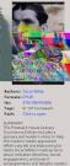 Modul Download verze 1.8 2.1 pro redakční systém Marwel postupy a doporučení pro práci redaktorů verze manuálu: 1.0 Říjen 2009 Podpora: e-mail: podpora@qcm.cz tel.: +420 538 702 705 Obsah 1.Přihlášení...3
Modul Download verze 1.8 2.1 pro redakční systém Marwel postupy a doporučení pro práci redaktorů verze manuálu: 1.0 Říjen 2009 Podpora: e-mail: podpora@qcm.cz tel.: +420 538 702 705 Obsah 1.Přihlášení...3
X-TRADE BROKERS DOM MAKLERSKI SPÓŁKA AKCYJNA,
 Profil investora Založení Profilu investora Profil investora, jehož prostřednictvím můžete spravovat své účty, registrovat se na semináře, stahovat obchodní aplikace a školící materiály, si můžete založit
Profil investora Založení Profilu investora Profil investora, jehož prostřednictvím můžete spravovat své účty, registrovat se na semináře, stahovat obchodní aplikace a školící materiály, si můžete založit
Výběr výrobku pro branding...2. Otevření nástroje brandingu 3. Výběr barevné varianty loga...4. Otevření editoru brandingu..6
 Obsah Výběr výrobku pro branding....2 Otevření nástroje brandingu 3 Výběr barevné varianty loga....4 Otevření editoru brandingu..6 Popis ovládacích prvků editoru brandingu....6 Ovládací prvky a klávesy
Obsah Výběr výrobku pro branding....2 Otevření nástroje brandingu 3 Výběr barevné varianty loga....4 Otevření editoru brandingu..6 Popis ovládacích prvků editoru brandingu....6 Ovládací prvky a klávesy
Provozní dokumentace. Seznam orgánů veřejné moci. Příručka pro běžného uživatele
 Provozní dokumentace Seznam orgánů veřejné moci Příručka pro běžného uživatele Vytvořeno dne: 7. 7. 2011 Aktualizováno: 11. 2. 2015 Verze: 2.2 2015 MVČR Obsah Příručka pro běžného uživatele 1 Úvod...3
Provozní dokumentace Seznam orgánů veřejné moci Příručka pro běžného uživatele Vytvořeno dne: 7. 7. 2011 Aktualizováno: 11. 2. 2015 Verze: 2.2 2015 MVČR Obsah Příručka pro běžného uživatele 1 Úvod...3
Medicus edávky. Uživatelská příručka. 2012 CompuGroup Medical Česká republika s.r.o.
 Uživatelská příručka 2012 CompuGroup Medical Česká republika s.r.o. Uživatelská příručka 800 876 008 www.medicus.cz medicus@cgm.cz CompuGroup Medical Česká republika s.r.o. Lékařský software Medicus Čs.
Uživatelská příručka 2012 CompuGroup Medical Česká republika s.r.o. Uživatelská příručka 800 876 008 www.medicus.cz medicus@cgm.cz CompuGroup Medical Česká republika s.r.o. Lékařský software Medicus Čs.
